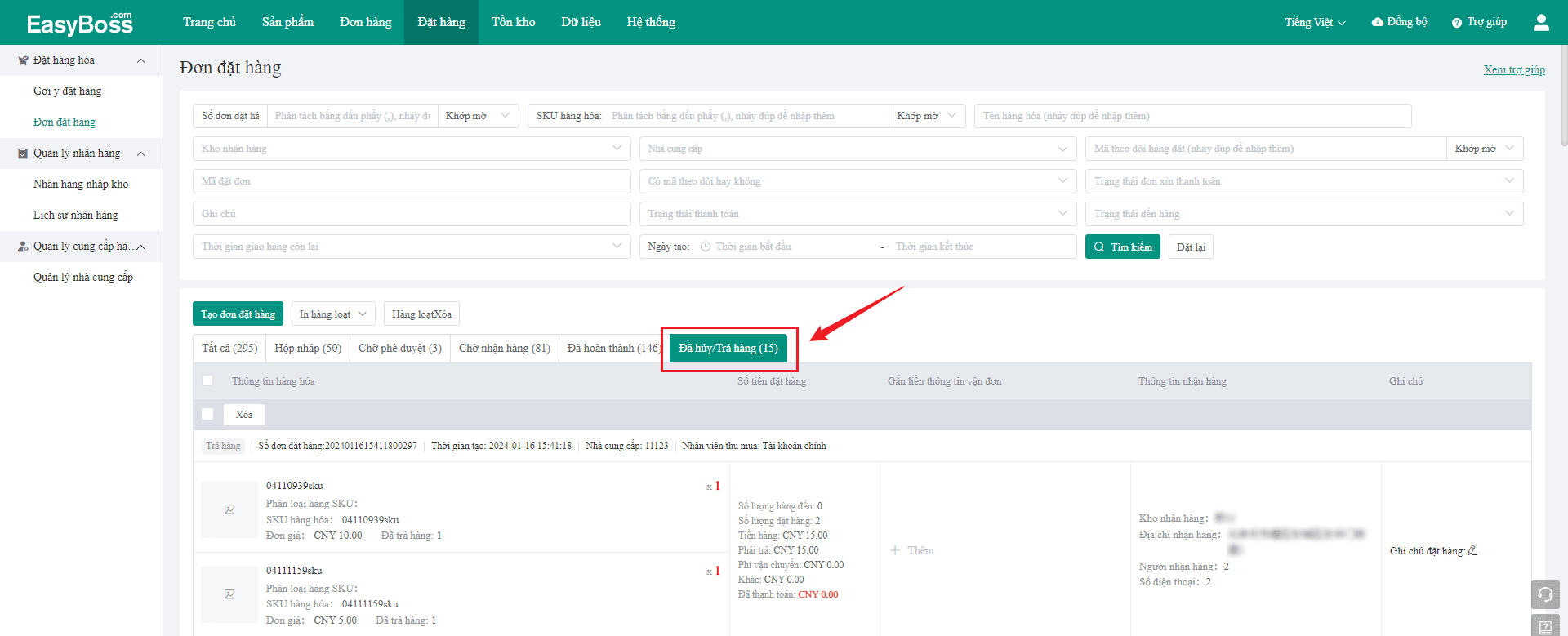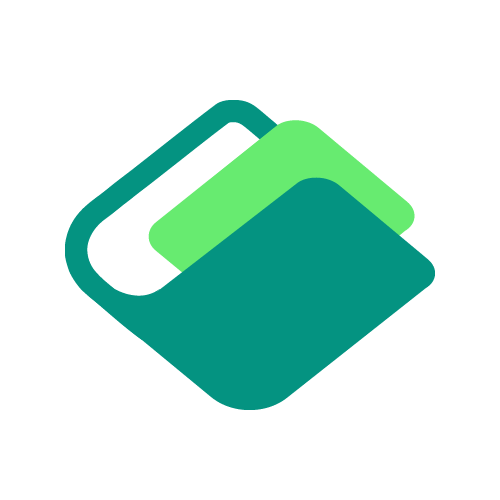I. Lời nói đầu
1. Hình ảnh quy trình xử lý đơn đặt hàng

2. Trước khi xử lý đơn đặt hàng phải tạo đơn đặt hàng, có thể tạo đơn đặt hàng qua Gời ý đặt hàng & thủ công, vui lòng truy cập vào bài hướng dẫn để xem quy trình thao tác cụ thể: Làm thế nào để tạo đơn đặt hàng trong trang Gợi ý đặt hàng, Tạo đơn đặt hàng thủ công
II. Chi tiết
1. Đăng nhập vào EasyBoss, bấm vào Đặt hàng => Đơn đặt hàng, truy cập vào giao diện tính năng
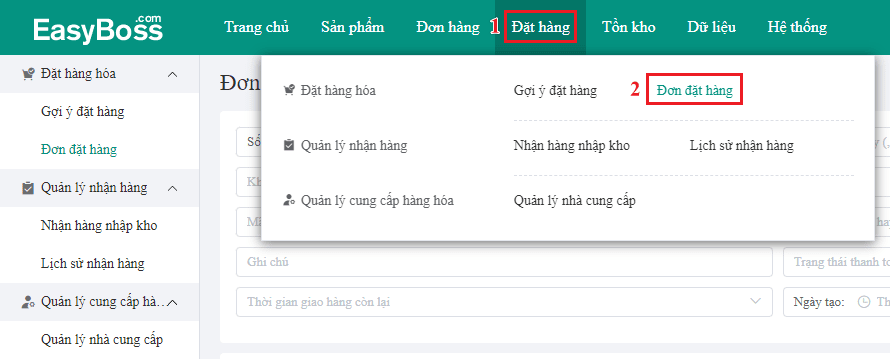
2. Quy trình xử lý đơn đặt hàng đầy đủ
(1)Hộp nháp: khi tạo đơn đặt hàng, đơn đặt hàng được lưu sẽ hiển thị trong [Hộp nháp], có ba trạng thái sau đây:
Tất cả: Tất cả đơn đặt hàng đã lưu & chưa gửi phê duyệt, và đơn đặt hàng chưa được phê
Đang chờ gửi phê duyệt: Đơn đặt hàng đã lưu và chưa gửi phê duyệt
Chưa được phê: Đơn đặt hàng chưa được phê
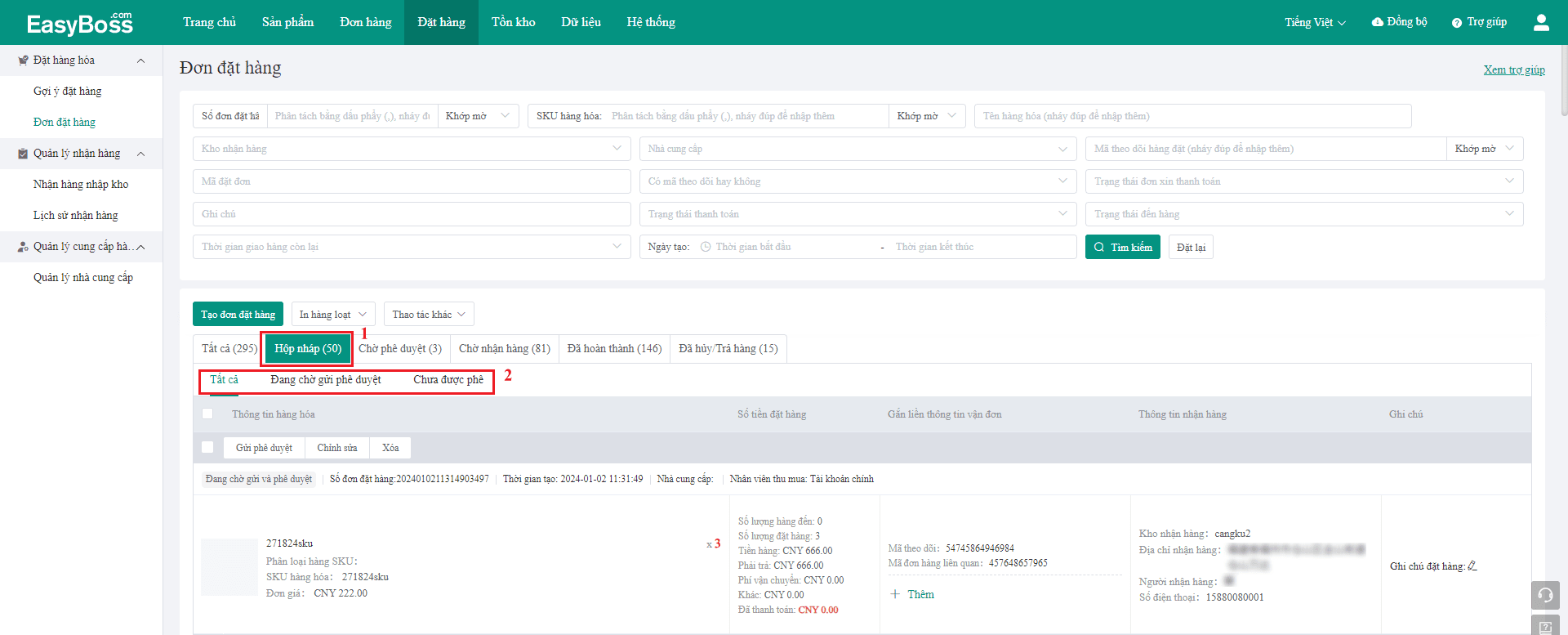
Đơn đặt hàng trong hộp nháp, có thể gửi phê duyệt sau khi chỉnh sửa lại
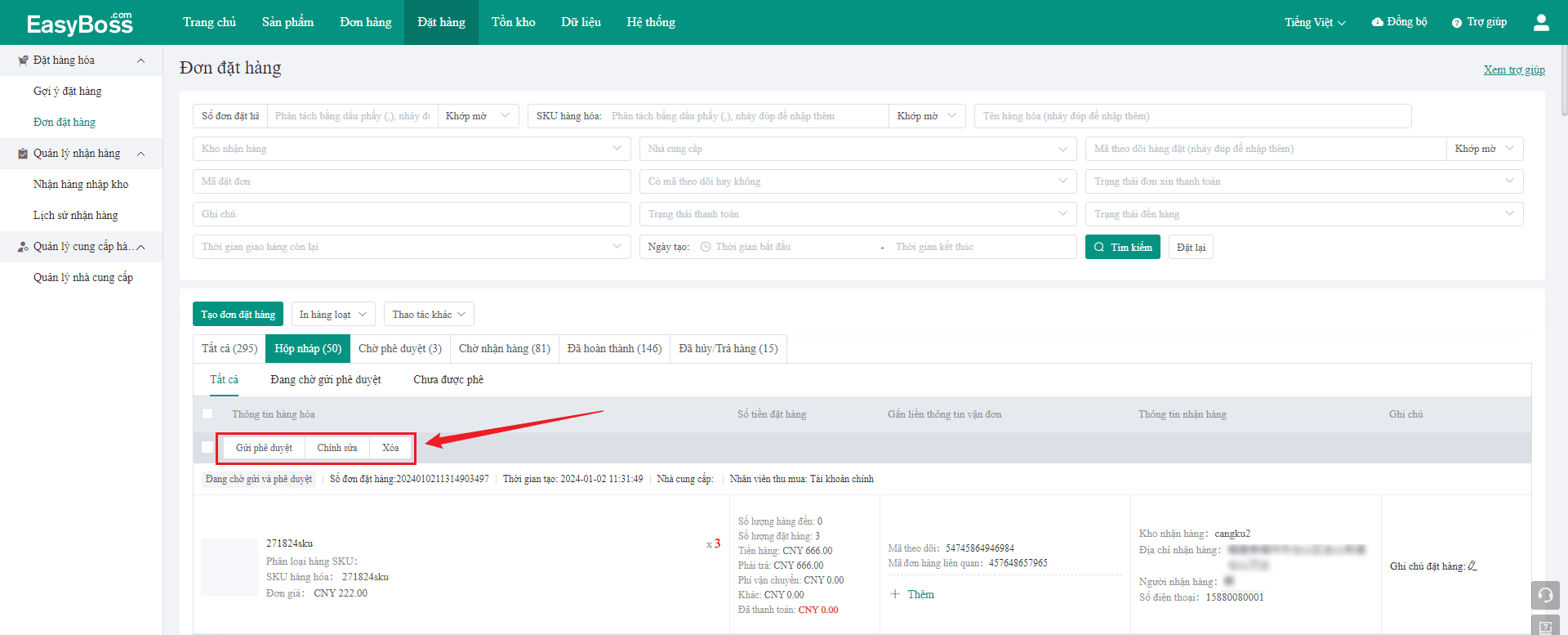
(2)Chờ phê duyệt
Trong hộp nháp, đơn đặt hàng được gửi phê duyệt sẽ di chuyển sang tab trạng thái [Chờ phê duyệt], nhân viên phê duyệt có thể xử lý (thông qua/từ chối) theo nội dung đơn đặt hàng.
Nếu nhân viên phê duyệt chọn thông qua phê duyệt, đơn đặt hàng sẽ trở về trạng thái [Chờ nhận hàng];
Nếu nhân viên phê duyệt chọn từ chối, đơn đặt hàng sẽ trở về [Hộp nháp]
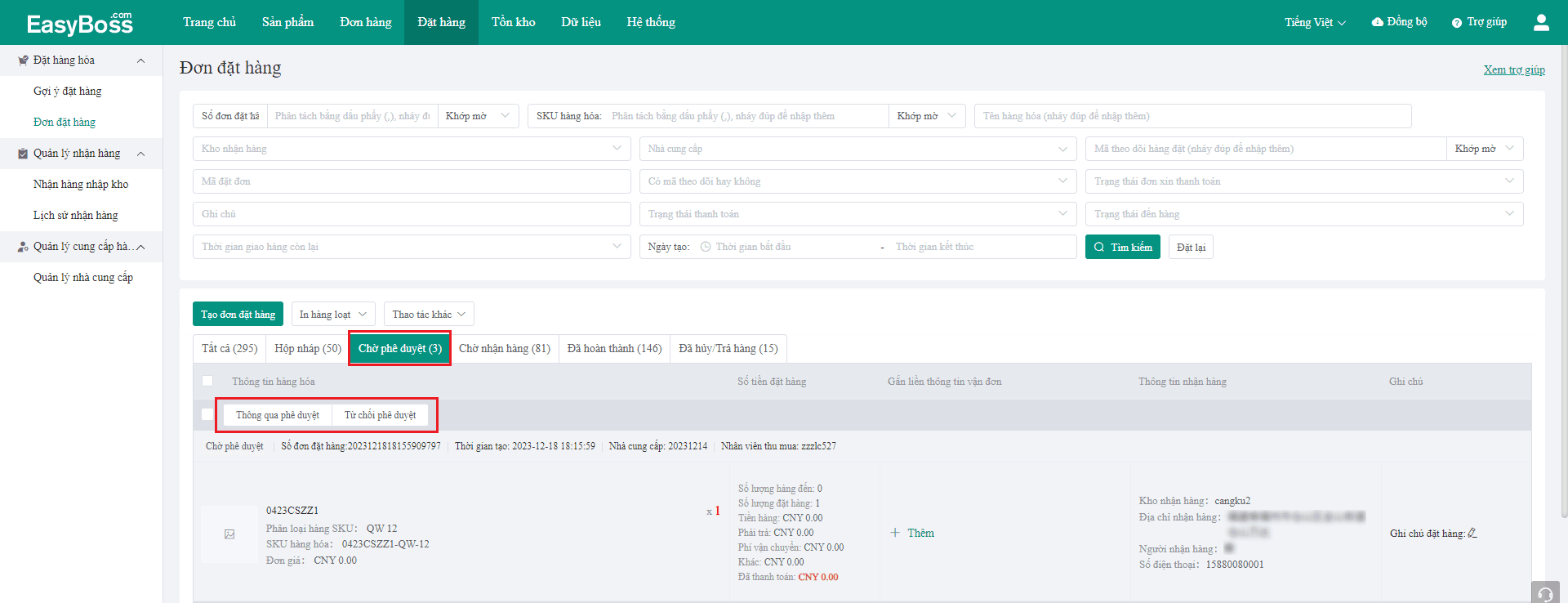
(3)Chờ nhận hàng
Đơn đặt hàng di chuyển sang tab trạng thái Chờ nhận hàng, có thể tiếp tục quy trình thao tác, có thể ghép nối với thông tin vận đơn nếu cần
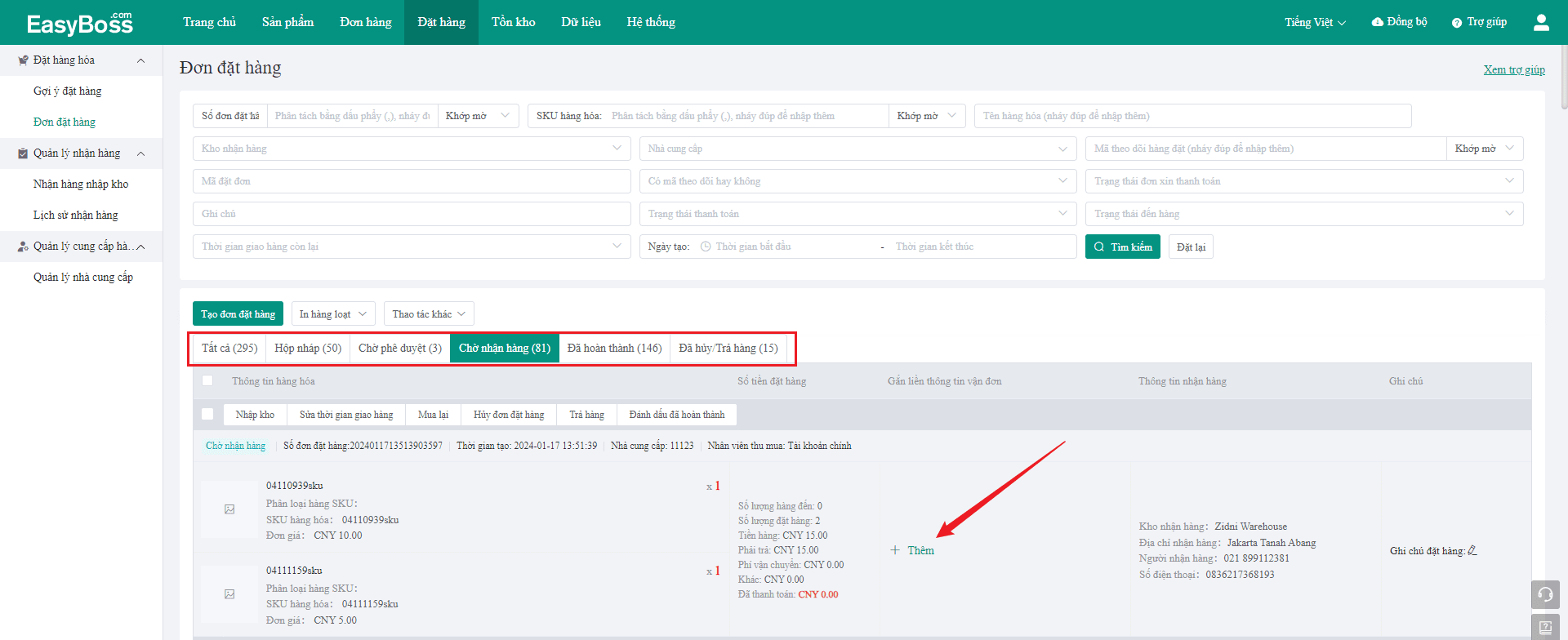
① Nhập kho: khi hàng hóa đặt đến, có thể chọn [Nhập kho] trong danh sách "Chờ nhận hàng" ở trang Đơn đặt hàng
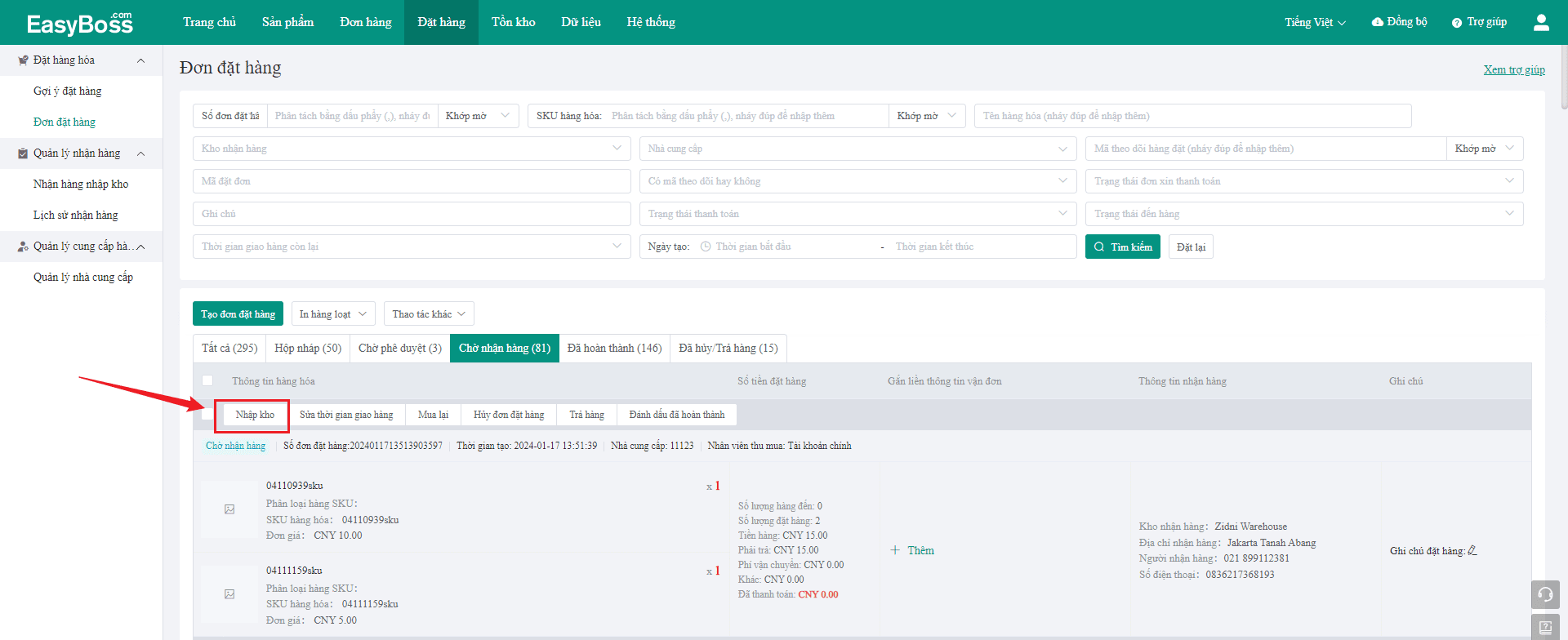
Sau khi bấm vào, sẽ tự động truy cập vào giao diện "Nhận hàng nhập kho", xác định xong thông tin đặt hàng, số lượng, vị trí kho hàng..., bấm vào [Nhận hàng nhập kho] là được.
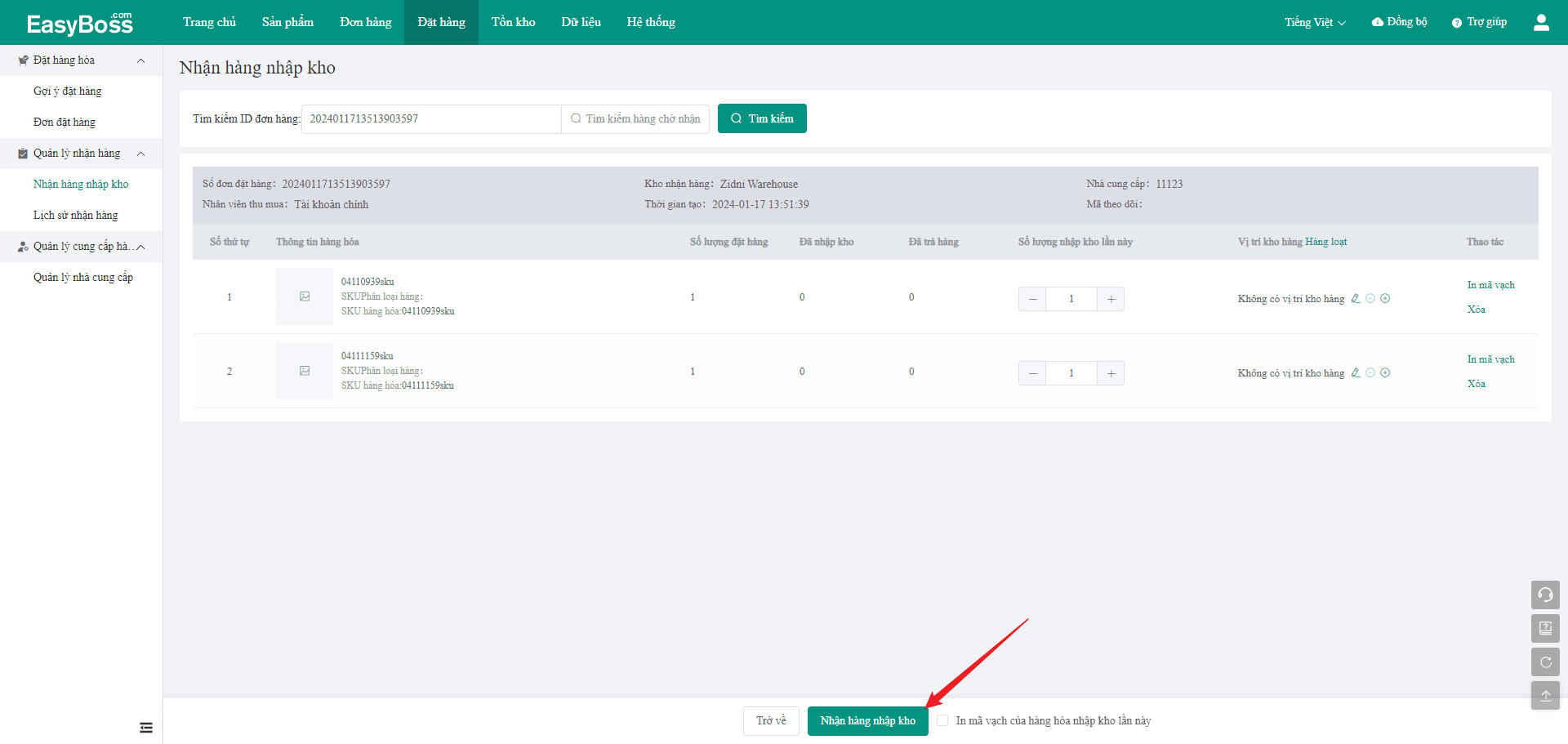
Có thể bấm vào [Lịch sử nhận hàng] để xen lịch sử nhận hàng sau đây
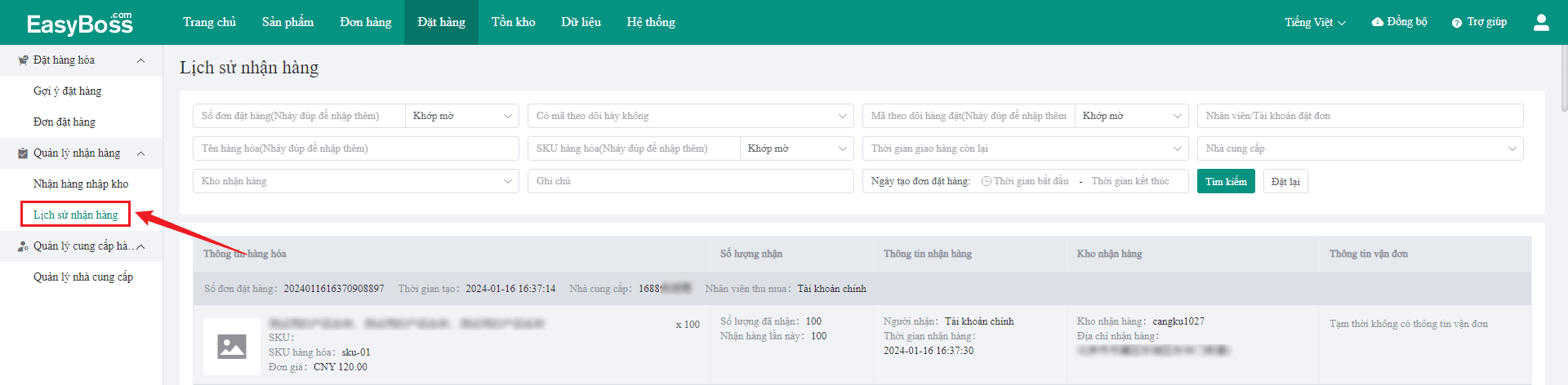
Sẽ thêm lịch sử đặt hàng và nhập kho vào danh sách lịch sử xuất nhập kho
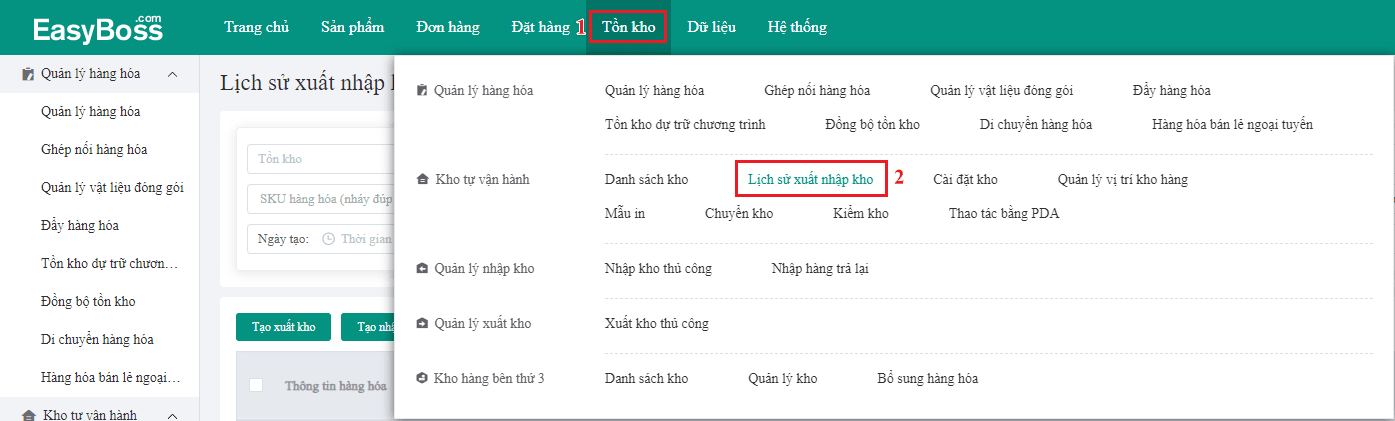
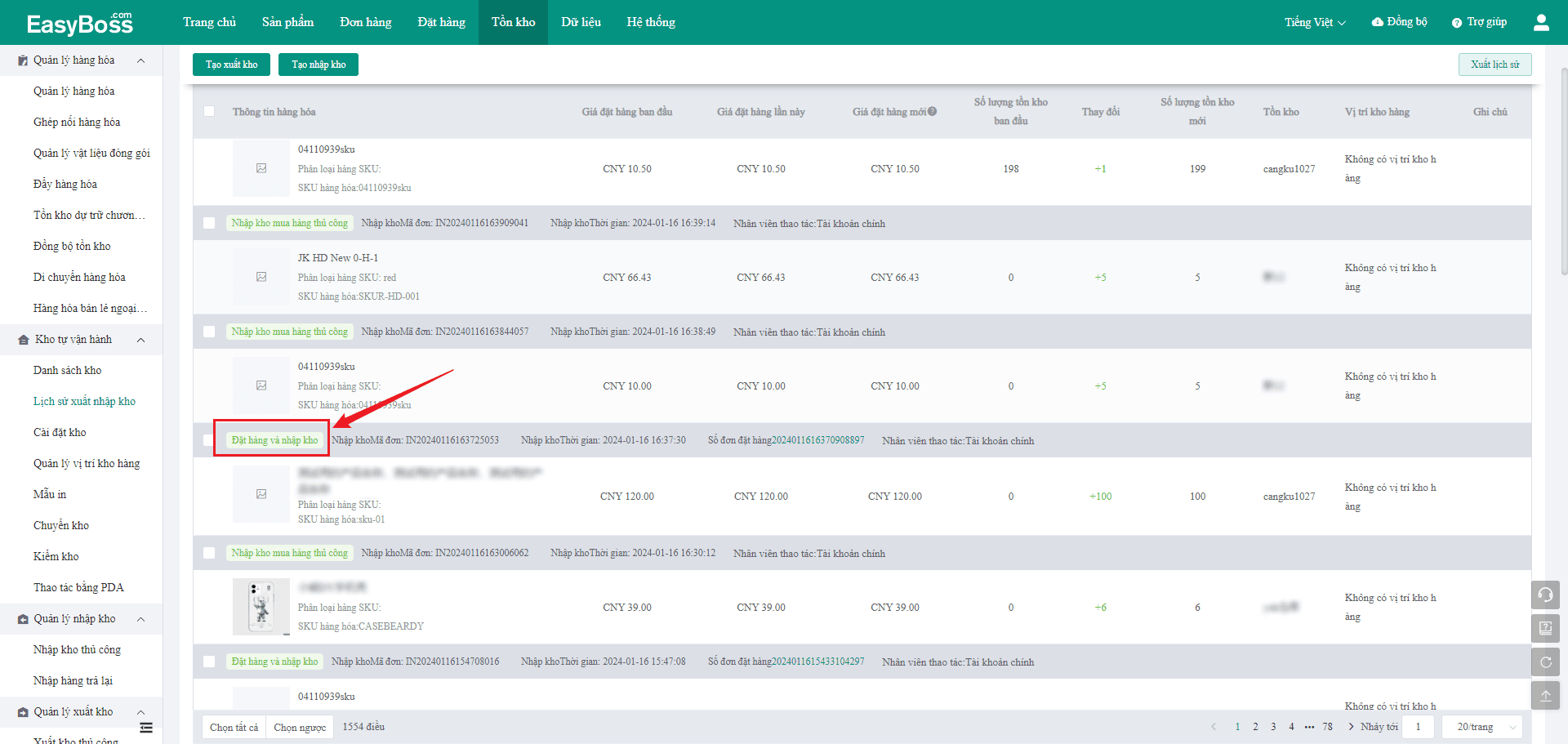
② Đánh dâu Đã hoàn thành
Sau khi đơn đặt hàng hoàn thành nhập kho, có thể bấm vào [Đánh dấu đã hoàn thành], đơn đặt hàng sẽ di chuyển sang tab trạng thái "Đã hoàn thành"
Lưu ý: Sau khi hoan thành thao tác, thao tác này không thu hồi được! Nếu chưa hoàn thành Nhận hàng và nhập kho, có thể đánh dấu thành đã hoàn thành, số lượng hàng tồn kho sẽ không tự động tăng lên, cần hoàn thành quy trình nhận giao hàng và nhập kho thủ công. Xem chi tiết: Hướng dẫn đặt hàng nhập kho
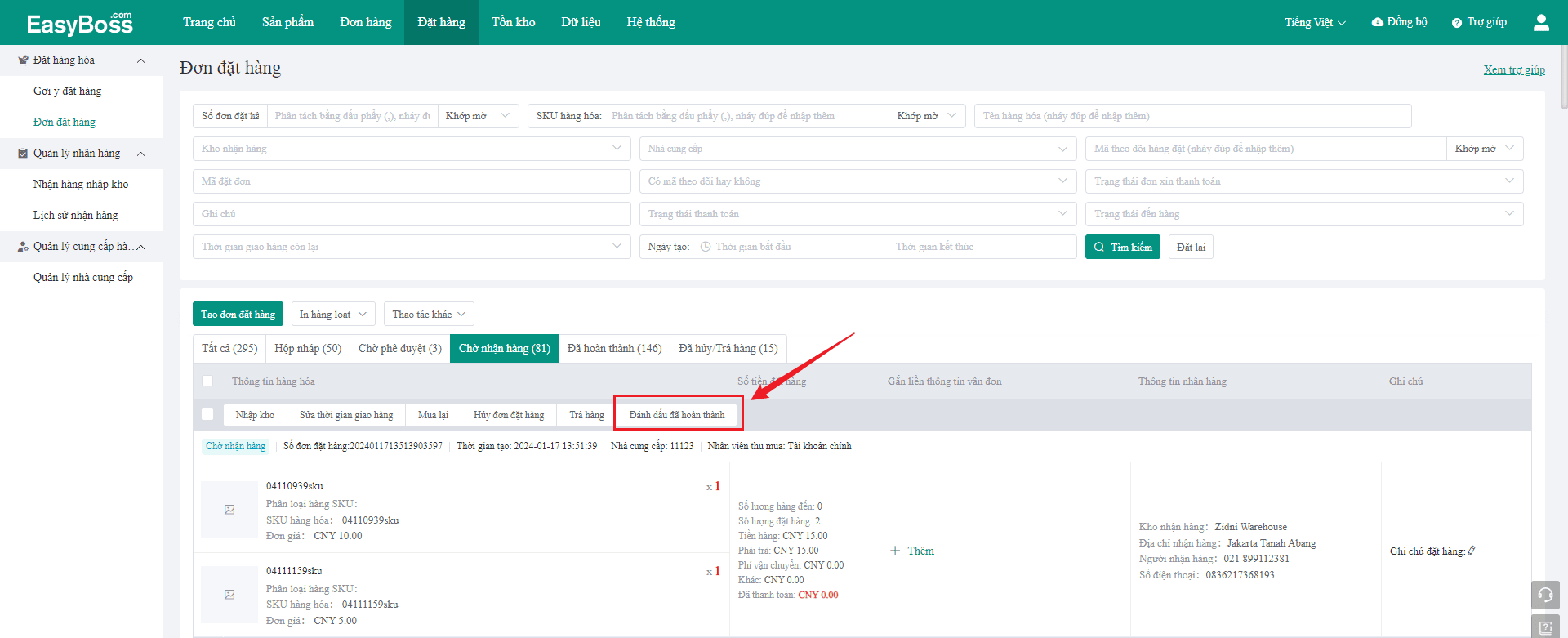
③ Sửa thời gian giao hàng
Nếu gặp vấn đề vận chuyển và cần sửa thời gian giao hàng, có thể bấm vào [Sửa thời gian giao hàng]
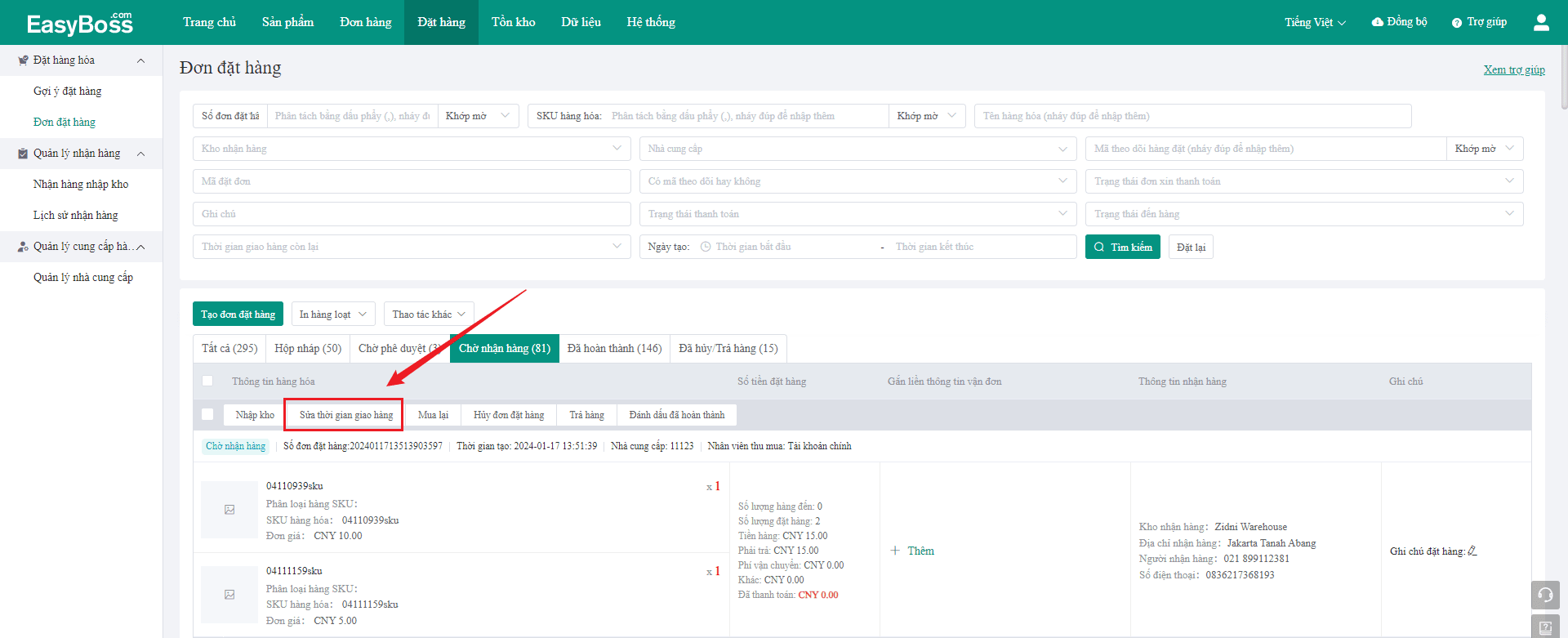
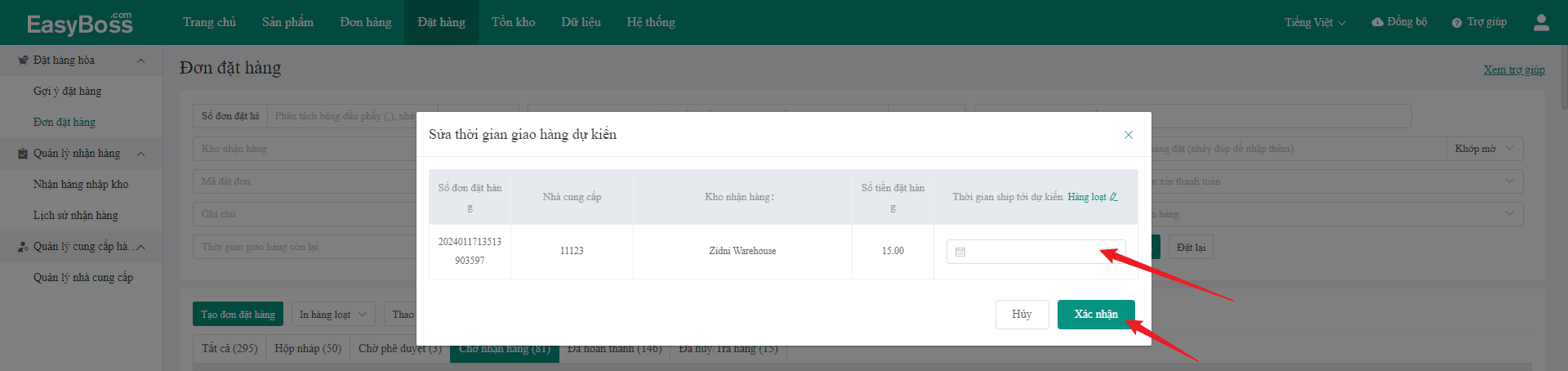
④ Mua lại
Bấm vào nút [Mua lại]: bật lên cửa sổ Tạo đơn đặt hàng, hệ thống sẽ tự động phân biệt thông tin hàng hóa đặt, tạo đơn đặt hàng để gửi đơn đặt hàng mới
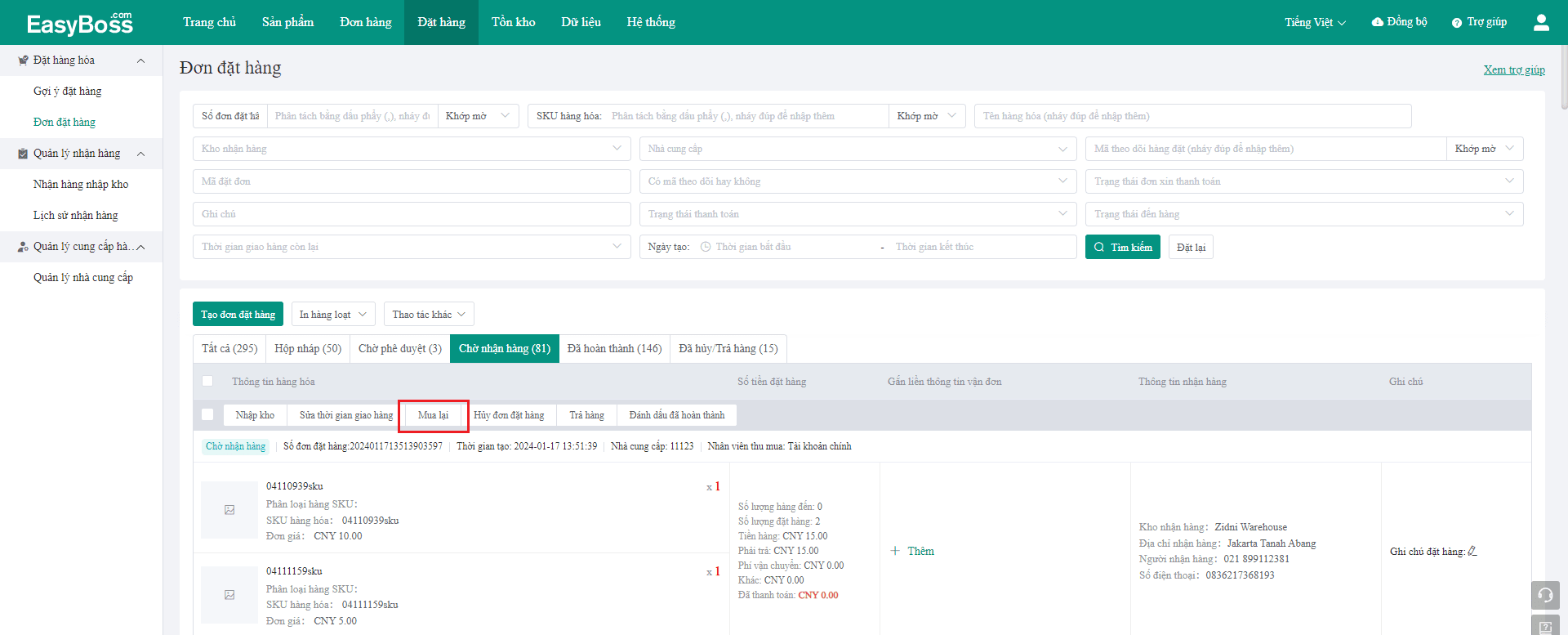
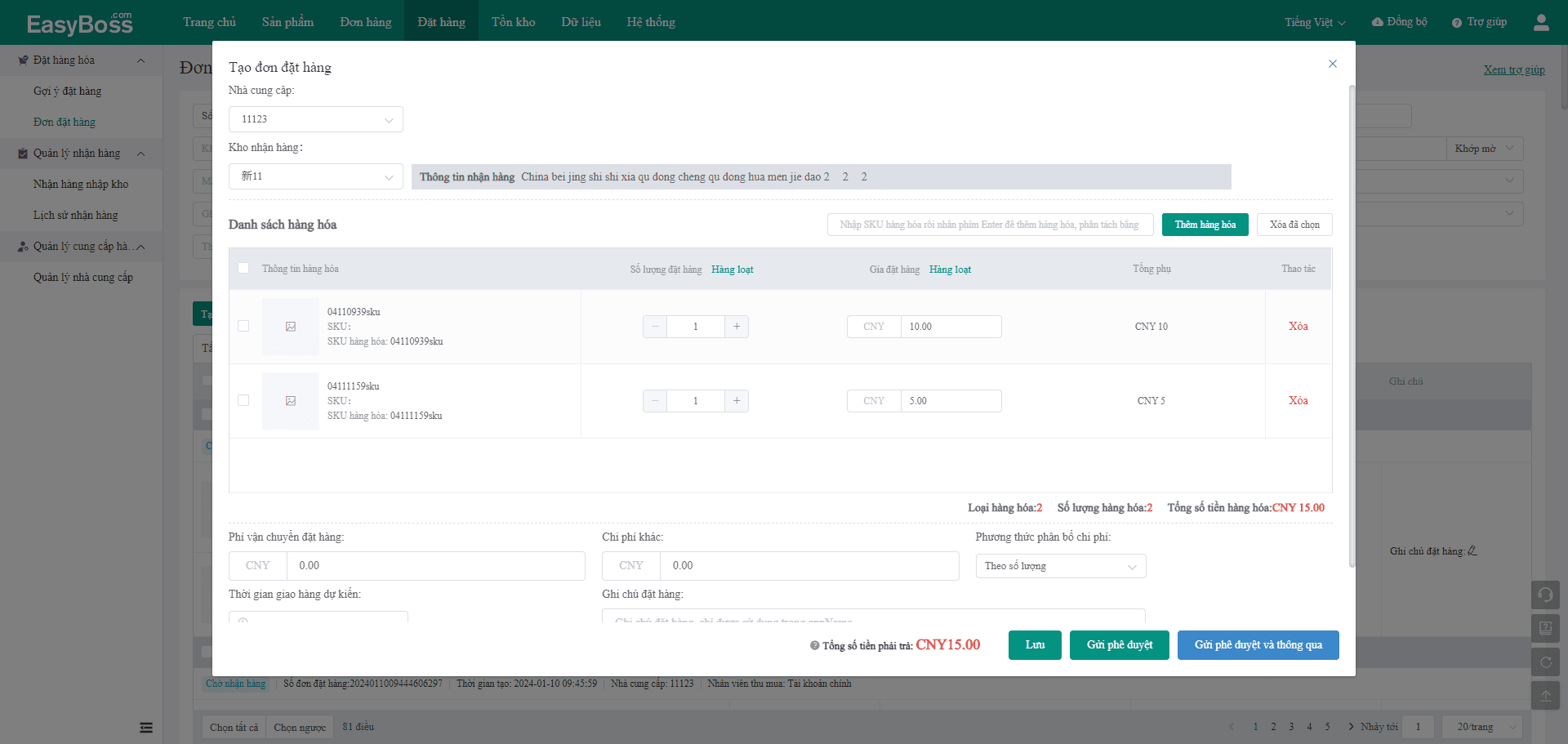
⑤Hủy đơn đặt hàng
Nếu gặp trường hợp không cần đặt hàng, có thể bấm vào nút [Hủy đơn đặt hàng], chọn lý do đặt hàng, điền ghi chú rồi xác nhận. Sau khi xác nhận, đơn đặt hàng sẽ di chuyển sang tab trạng thái Đã hủy/Trả hàng
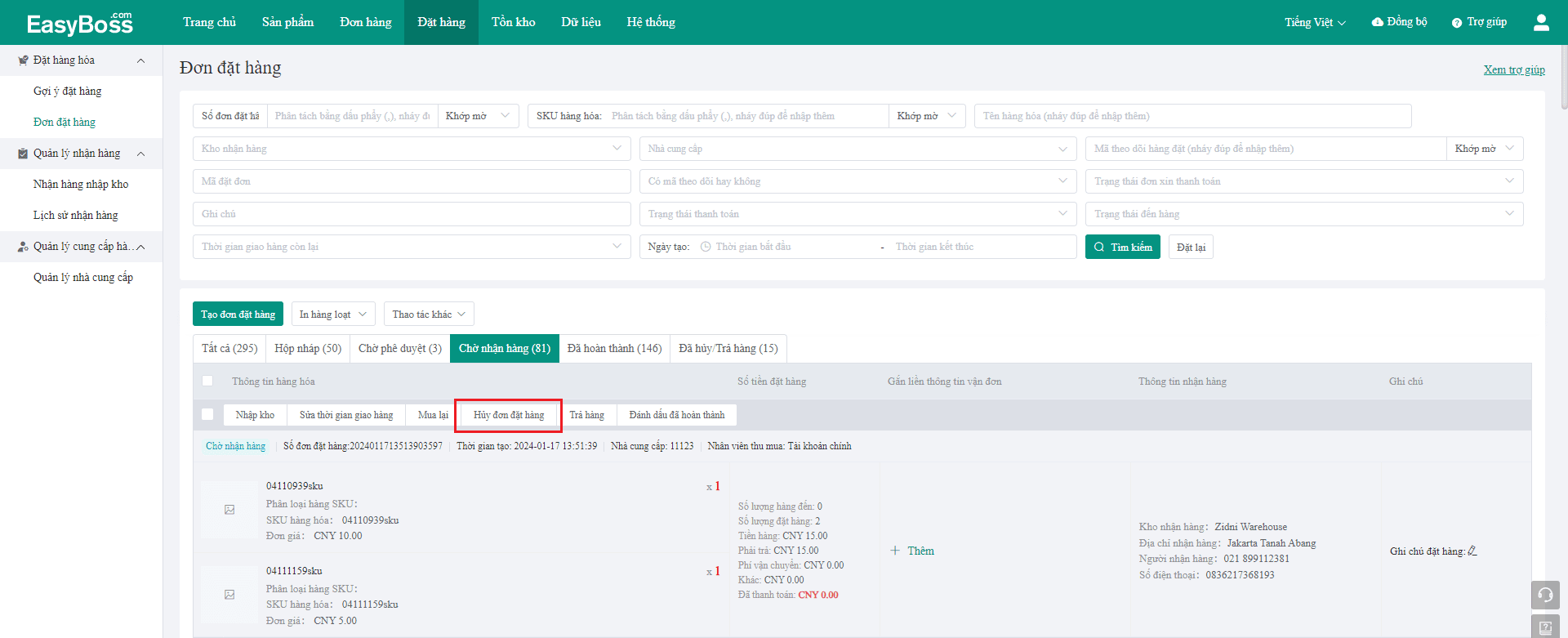
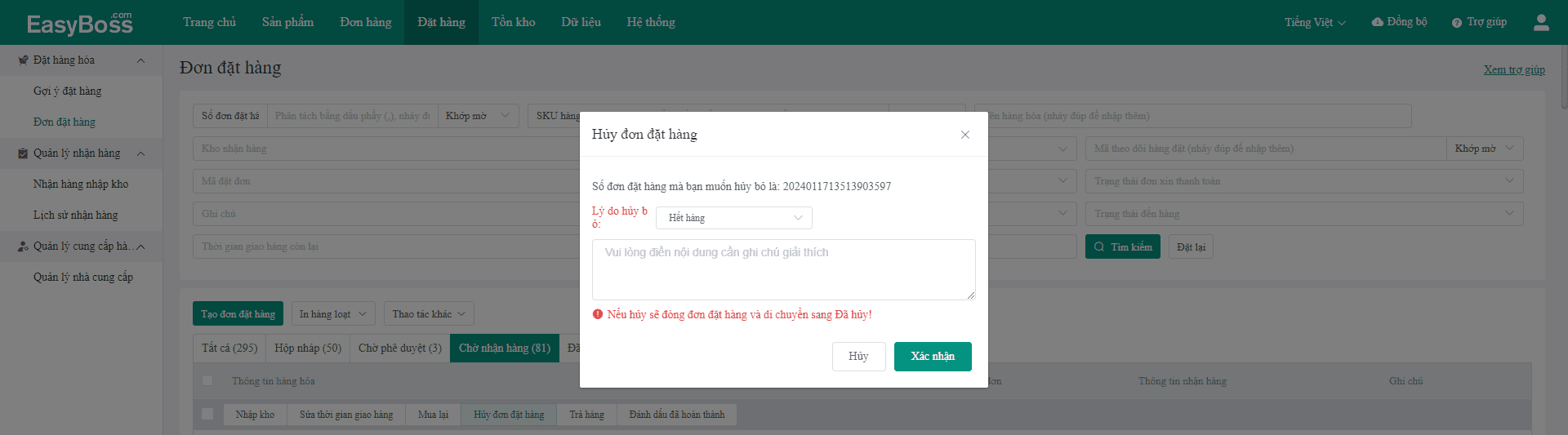
⑥ Trả hàng
Nếu gặp trường hợp hàng hóa bị tổn hại, là hàng nhái..., có thể bấm vào [Trả hàng], điền ghi chú và số lượng trả hàng vào cửa sổ bật lên. Có thể chọn trả hàng một phần hoặc trả lại hết, có thể chọn hàng hóa muốn trả lại, không chọn thì mặc định là không trả hàng.
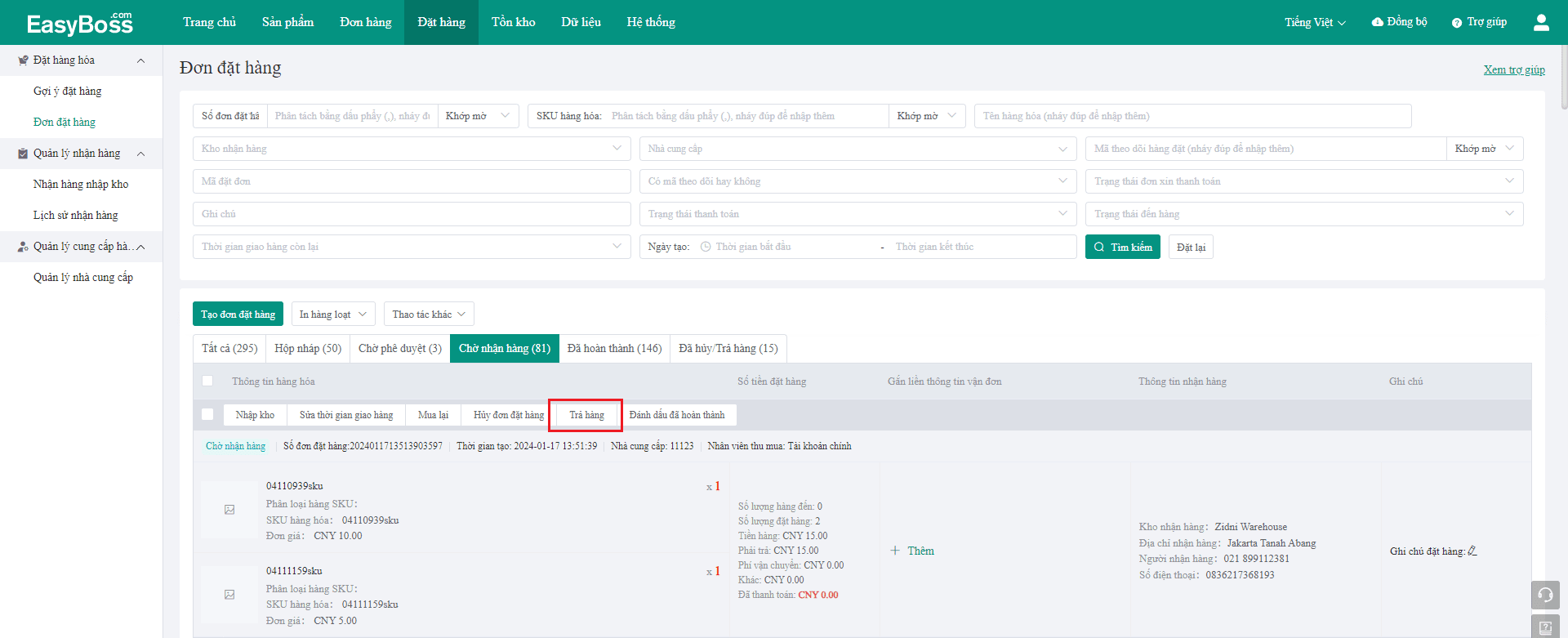
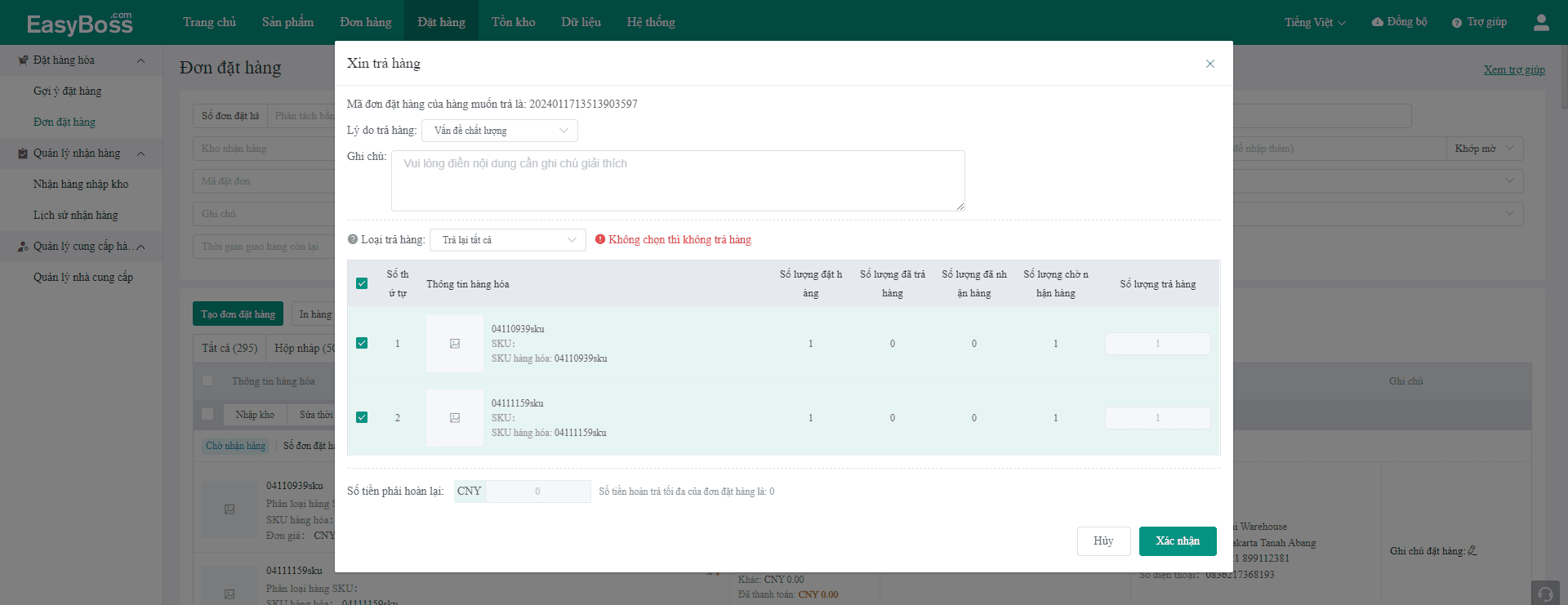
Sau khi chọn trả hàng, đơn đặt hàng sẽ di chuyển sang tab trạng thái Đã hủy/Trả hàng, có thể mua lại